이제 무선 라우터는 무선 네트워크의 인기로 인해 많은 가정과 사무실에서 필요한 장치 중 하나가 되었습니다. 그러나 무선 라우터를 올바르게 연결하는 방법은 무선 라우터를 처음 사용하는 일부 사용자에게는 문제가 될 수 있습니다. 고속 인터넷을 경험하고 무선 네트워크를 빠르게 설정하는 데 도움을 받으세요. 이 문서에서는 몇 가지 간단하고 실용적인 단계를 제공합니다.
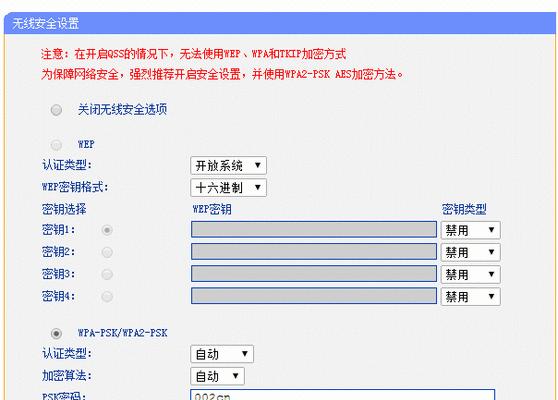
하나: 무선 라우터 박스를 확인하고 작업 준비
- 그리고 모든 액세서리가 완벽한지 확인하고, 무선 라우터 박스가 완벽한지 확인하세요.
- 인터넷 케이블과 컴퓨터 또는 스마트폰을 준비하세요.
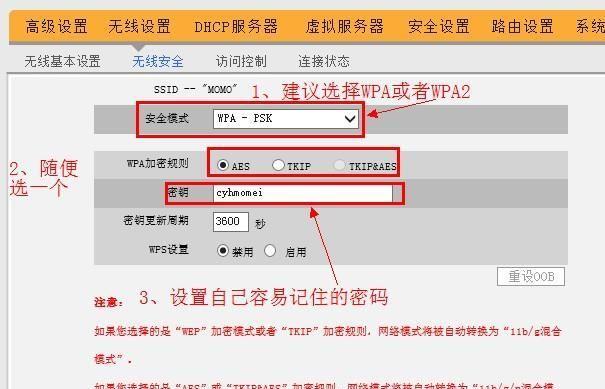
둘: 무선 라우터를 배치할 올바른 위치를 선택하세요
- 필요한 영역을 커버할 수 있는 위치에 무선 라우터를 배치하고 전원 콘센트에 더 가까운 위치를 선택하세요.
-신호 간섭을 방지하려면 무선 라우터를 금속 물체나 전기 장비 근처에 두지 마세요.
3: 전원을 연결하고 컴퓨터에 연결하세요
- 라우터가 켜져 있는지 확인하고 무선 라우터의 전원 플러그를 전원 소켓에 꽂습니다.

-네트워크 케이블을 사용하여 무선 라우터의 LAN 포트를 컴퓨터의 네트워크 포트에 연결합니다.
4: 무선 라우터
-1, 1, 168, 일반적으로 192의 관리 인터페이스에 로그인하고 브라우저를 열고 무선 라우터의 기본 IP 주소를 입력합니다.
-일반적으로 admin/admin, 무선 라우터의 관리 인터페이스에 로그인하려면 기본 사용자 이름과 비밀번호를 입력하세요.
다섯: 기본 설정하기
- 암호화 방법 등을 선택하세요. 관리 인터페이스에서는 무선 네트워크 이름(SSID), 비밀번호 변경 등 몇 가지 기본 설정을 할 수 있습니다.
-네트워크 보안을 보호하려면 강력한 비밀번호를 설정하세요.
Six: 무선 장치를 무선 네트워크에 연결
-사용 가능한 무선 네트워크를 검색하고 컴퓨터 또는 휴대폰의 무선 네트워크 설정 인터페이스를 엽니다.
- 연결하려면 비밀번호를 입력하고 방금 설정한 무선 네트워크 이름(SSID)을 찾으세요.
7: 연결 성공 여부 테스트
- 브라우저를 열고 무선 네트워크 연결이 정상적인지 확인하세요. 연결이 성공한 후 일부 웹사이트를 방문하세요.
-웹사이트에 정상적으로 접속할 수 없는 경우, 무선 라우터와 기기를 다시 시작하여 설정이 올바른지 확인해 보세요.
Eight: 무선 네트워크 신호 최적화
- 신호가 약하거나 적용 범위가 작은 경우 무선 라우터의 안테나 방향을 조정하거나 무선 신호 증폭기를 추가해 볼 수 있습니다.
- 무선 신호 주파수 대역을 변경하거나 채널을 조정하여 간섭을 피하고 무선 네트워크 신호 품질을 향상시킬 수도 있습니다.
나인: 게스트 네트워크 설정
- 방문하는 게스트에게 인터넷 서비스를 제공해야 하는 경우 무선 라우터의 관리 인터페이스에서 게스트 네트워크를 설정할 수 있습니다.
- 네트워크 보안을 강화하기 위해 게스트 네트워킹을 통해 게스트를 홈 네트워크에서 격리할 수 있습니다.
Ten: 자녀 보호 설정
- 자녀가 있는 경우 무선 라우터의 자녀 보호 기능을 사용하여 자녀의 온라인 시간과 콘텐츠를 제한할 수 있습니다.
-그리고 액세스 정책을 설정하여 특정 기간 내에서 자녀의 온라인 시간을 제한할 수 있습니다.
11번째: 펌웨어 업데이트
- 최신 펌웨어 업데이트를 받으려면 무선 라우터의 공식 웹사이트를 정기적으로 확인하세요.
-펌웨어를 업데이트하면 알려진 보안 취약점을 수정하고 장치 성능을 향상시킬 수 있습니다.
12: 라우터 및 장치 다시 시작
- 해결되지 않은 네트워크 문제가 발생하는 경우 무선 라우터 및 연결된 장치를 다시 시작해 볼 수 있습니다.
-임시 캐시를 지우고 네트워크 연결을 재설정하기 위해 다시 시작하면 일부 일반적인 문제가 해결될 수 있습니다.
13: 기술 지원에 문의
- 복잡한 네트워크 문제가 발생한 경우 무선 라우터의 기술 지원에 문의하거나 관련 사용 설명서를 참조할 수 있습니다.
-귀하를 괴롭히는 문제를 해결하는 데 도움을 드리며 전문적인 안내와 솔루션을 제공할 수 있습니다.
14: 네트워크를 안전하게 유지하세요
- 무선 네트워크의 비밀번호도 정기적으로 변경해야 하며, 강력한 비밀번호를 설정하여 네트워크 보안을 보장해야 합니다.
-연결된 장치의 보안을 정기적으로 확인하고 승인되지 않은 장치가 무선 네트워크에 연결되지 않았는지 확인하십시오.
15:
위의 단계에 따라 무선 라우터를 올바르게 연결하면 무선 네트워크를 빠르게 설정할 수 있습니다. 정기적인 네트워크 유지 관리를 수행하고 네트워크를 안전하게 유지하는 것이 중요합니다. 안정적인 무선 네트워크 연결을 쉽게 설정할 수 있도록 이 문서가 유용한 지침을 제공할 수 있기를 바랍니다.
위 내용은 무선 라우터를 올바르게 연결하는 방법(빠른 무선 네트워크 설정)의 상세 내용입니다. 자세한 내용은 PHP 중국어 웹사이트의 기타 관련 기사를 참조하세요!